- TOPページ»
- データ入稿方法
データ入稿方法
印刷データは、容量が大きくなる傾向がございますため、無料のファイル送信サービス「FilePost」を利用してデータの受け渡しを行わせていただきます。
下記にてご説明いたします使用方法をご参照のうえ、データの入稿をお願い致します。
1.ご注文フォームよりお申込み
まずは弊社サイト内の各種商品のご注文フォームより、必要事項をご入力の上お申込みください。
※この時点では一切の料金は発生いたしませんので、お気軽にお申し込みください。
データ入稿の前に、必ずこちらの「入稿に関しての注意事項」をご一読ください。
2.「FilePost」にアクセス
「大容量ファイル送信・共有サービス FilePost」にアクセスしていただき、 ページ左上部の「ファイル送信」をクリックします。
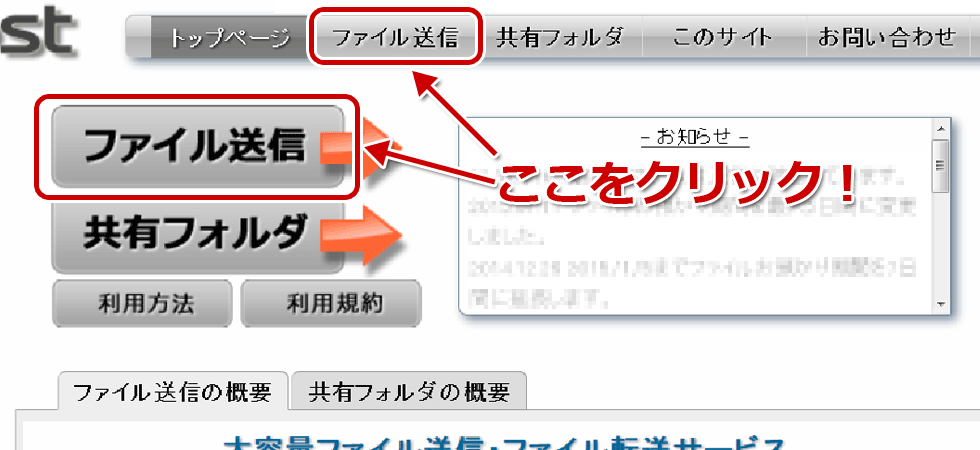
3.必要事項をご入力のうえ、送信
「ファイル送信フォーム(メール表示)」という画面に移りますので、各項目に必要事項をご入力ください。
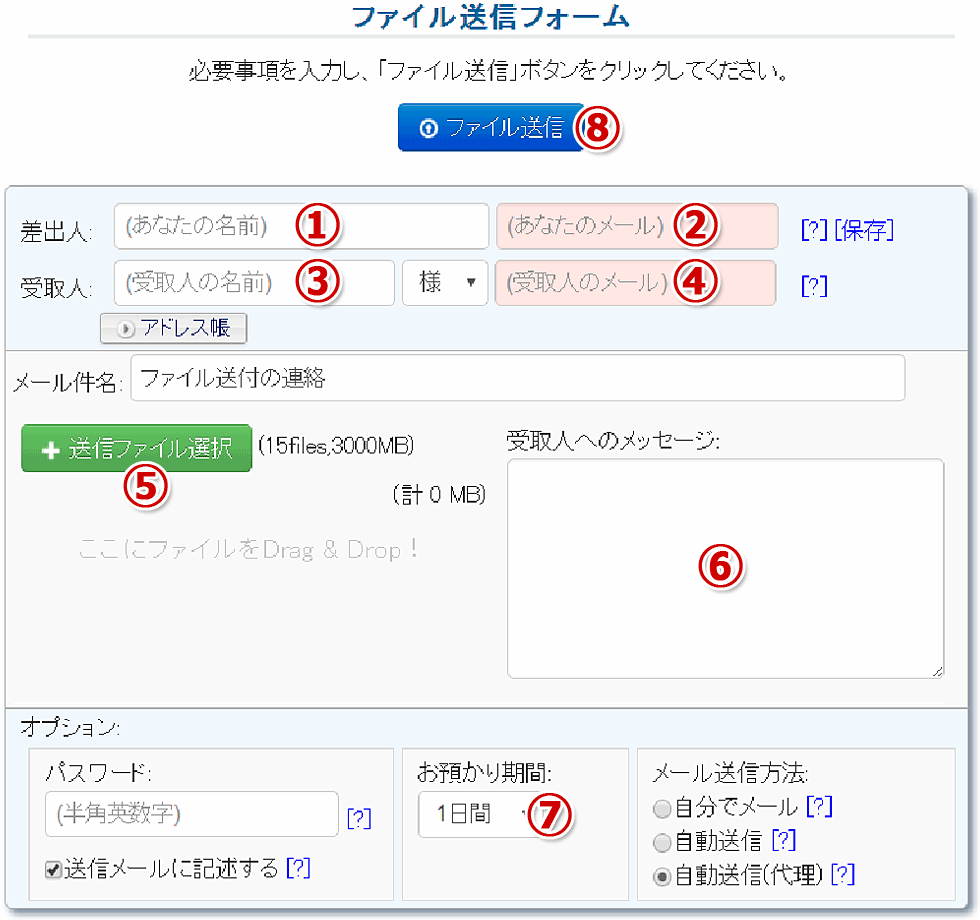
- ①差出人
- お客様のお名前をご入力ください。
- ②差出人メールアドレス
- お客様のメールアドレスをご入力ください。お間違いのないようお願い致します。
- ③受取人
- 「西日本高速印刷」とご入力ください。
- ④受取人のメールアドレス
- 弊社見積もり用メールアドレス「info@nnki.co.jp」をご入力お願い致します。
- ⑤送信ファイル
- ドラッグ&ドロップ、または「送信ファイル選択」をクリックし、お客様の印刷データをお選びください。
- ⑥受取人へのメッセージ
- 特に必須ではございませんが、何か特筆事項などございましたらご記入ください。
- ⑦お預かり期間
- お送り頂くタイミングによっては確認まで数日要する可能性がございますので、「3日間」をお選びください。
- ⑧ファイル送信
- 上記項目すべてをご入力いただけましたら、ページ上部の「ファイル送信」をクリックしてください。
4.入稿完了
以上でデータの入稿は完了です。担当者より確認のうえ、お見積りの金額等をご連絡いたします。
入稿に関しての注意事項
ウインドウズXP以前をお使いの場合
Windows Vista以降システムフォントが新文字規格(JIS2004)となっています。それにより、Windows Vista及び7や8(8.1)等それ以降のOSで入力した文字とWindows XP以前のOSで入力した文字では、形(字形)が変わってしまう場合がございます。ウインドウズXP以前をお使いのお客様は必ずご連絡下さい。
色に関して
Word、Excel、PowerPoint等の色、パソコン画面上の色は『光の三原色』とよばれ、RGB(Red:赤、Green:緑、Blue:青)で表現されています。しかし印刷物などは『色の三原色』とよばれるCMY(Cyan:藍色、Magenta:赤紫色、Yellow:黄色)とK(blacK:黒)のインクで印刷されます。
したがって、Word、Excel、PowerPoint等のRGBデータを印刷する場合はRGBをCMYKに変換する必要があり、その場合RGBよりもCMYKの方が表現できる色の範囲(色域)が狭いので、印刷するとRGBのカラーデータは退色するとお考えください。
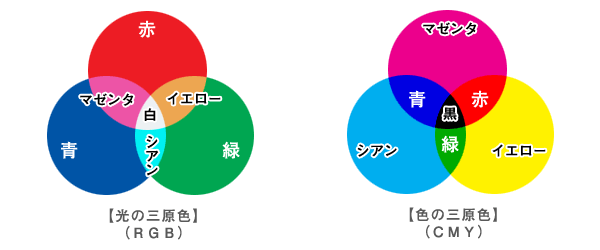
ワードアート・図形(画像等)・太字(ボールド)について
ほとんどの場合、マイクロソフト社のソフト(ワード、エクセル、パワーポイント等)で作成したデータは、そのままでは印刷用のデータにはなりません。
現状、当社ではそのデータを一度、他の形式に変換して作業を行っておりますが、その過程でワードアートや図形(画像等)に関しましては、背景などに半透明やグラデーションがかかっている場合は再現が困難であるために、通常(文字のみの原稿)よりも多く、作業時間を頂いております。
なお、太字(ボールド)に関しましては、文字の形を損なう可能性(書式によっては文字が潰れる等)がございますので、あまりおすすめは出来ません。
文字を太くする場合は、太字(ボールド)は使用せずに、初めから太い書体を使用されることをお勧め致します。
文字化け(外字の使用)について
通常、標準でWindowsなどに入っている書体を使用されている場合は、基本的には問題はありません。
しかし、お客様が"外字"として作成された、文字や記号などを使用されている場合は、当社で変換をした際に文字化けをする可能性がありますので、極力"外字"の使用は避けられることをお勧めします。もし、使用される場合に関しましては、使用箇所などをご連絡ください。
イラストレーターのデータなどでの入稿について
Adobe Illustrator CS6、Adobe InDesign CS6 までの入稿が可能です。
データ作成の際、サイズの確認後、トンボをつけて入稿してください。文字がある場合は、必ずアウトラインにしてください。画像がある場合は、直接データに貼り付けてもかまいませんが、それとは別に画像そのもの(元データ)を添付してください。出力見本を必ずつけてください。特色指定のある場合は、特色の色見本をつけてください。
